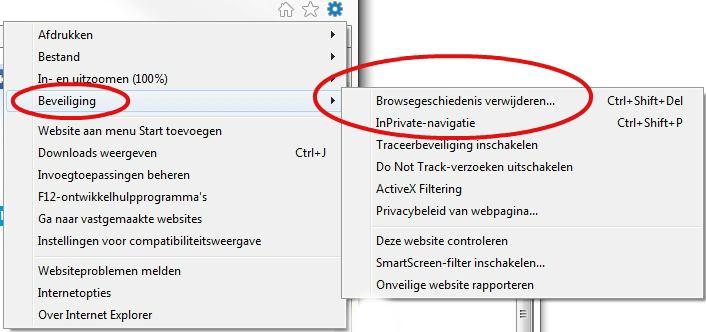Cache legen internetbrowser
Om veranderingen in de webshop te kunnen zien, is soms meer nodig dan alleen de pagina verversen.
Wijzigingen die backoffice gedaan worden, lijken soms niet te zijn doorgevoerd omdat het geheugen van de computer (met name) afbeeldingen opslaat en deze vanuit een eigen geheugen oproept, in plaats van opnieuw via internet te downloaden.
Om wijzigingen toch te kunnen zien, moet dat interne geheugen (cache genoemd) worden geleegd, zodat alles vers van internet gedownload moet worden.
Alle wijzigingen aan afbeeldingen en artikelen moeten dan goed getoond worden.
Tip
In veel browsers werkt de optie Ctrl+Shift+Delete om direct in de gewenste menuoptie te komen.
Cache wissen Google Chrome
- Klik bovenaan in de menubalk op het Blad Icoontje (3 streepjes)
- Klik op Instellingen (Settings).
- Klik onderaan de pagina op Geavanceerde instellingen weergeven...
(Show advanced settings) - Klik op de knop Browsergegevens wissen.. (Clear Browsing data) en een nieuw klein scherm verschijnt.
- Kies de periode die u wilt verwijderen (of voor Alle cookies, de onderste keuze)
- Klik op de knop Browsergegevens verwijderen... (Clear browsing data)
Cache wissen Google Chrome - oude versie
- Klik bovenaan in de menubalk op het gereedschapsicoontje
- Klik op Browsergevens wissen.
- Vink de gewenste opties aan of uit.
- Daarna op de knop Browsergegevens wissen klikken.
Cache wissen Internet Explorer 10 en 11
1. Klik op het icoontje van het blauw/grijze tandwieltje
2. Klik op Safety (Beveiliging). Deze optie is ook beschikbaar in de taakbalk als die weergegeven wordt
3. Klik op Delete Browsing History (Browsergeschiedenis verwijderen)
4. Selecteer Temporary internet files and Website files (Tijdelijke internetbestanden en websitebestanden)
5. Klik op Delete (Verwijderen)
De stappen 1-2 zijn ook uit te voeren door met toetscombinatie Ctrl+Shift+Delete
Cache wissen in Internet Explorer 8 en 9
- Klik op Beveiliging of Extra (Tools)
- Klik op Browsergeschiedenis verwijderen
(Delete Browsing History) - (Alternatief voor stap 1 en 2: Ctrl+Shift+Delete)
- Kies de gewenste functies
Cache wissen in Internet Explorer 7
- Klik op Start en selecteer Configuratiescherm.
(Opmerking: klik in de klassieke weergave van Windows XP op de knop Start en kies achtereenvolgens Instellingen en Configuratiescherm.) - Klik op het pictogram van de Internetopties.
- Klik op het tabblad Algemeen als dit nog niet is geselecteerd.
- Klik in het gedeelte Browsegeschiedenis op de knop Verwijderen.
- Klik op de knop Cookies verwijderen.
- Selecteer Ja als er een venster ter bevestiging wordt getoond.
Cache wissen in Mozilla Firefox (Windows)
- Kies in Mozilla Firefox Tools (Extra) uit het menu.
- Selecteer Clear Recent History (of via de snelkoppeling Ctrl+Shift+Delete).
- Kies de tijdsperiode die verwijderd kan worden
- Kies onder de kop Details de optie Cache
- Klik op de knop Clear Now (Nu wissen)
Cache in Mozilla Firefox wissen (Mac OS)
- Ga naar het vervolgkeuzemenu Firefox.
- Selecteer Voorkeuren.
- Klik op het pictogram Privacy.
- Klik in versie 1.5 op Cache nu wissen.
- Klik in versie 1.0 naast Cache op de knop Wissen en vervolgens op OK.
Klik in versie 2.0 op de knop Nu wissen onder de kop Privégegevens.
Cache wissen in Safari (iPad)
- Ga naar Settings of Instellingen voor de iPad (of iPhone), gebruik het icoontje.
- Het iPad-instellingenmenu verschijnt. Kies hier voor de menuoptie Safari.
- Kies voor de optie Clear Cookies and Data (Verwijder cookies en data).
Het verwijderen van de data is hetzelfde als de Cache legen. - Een bevestigingsboodschap zal nu op het scherm verschijnen. Om de cookies te gaan verwijderen kies Clear. Kies Cancel om de cookies toch wilt behouden.
Cache wissen in Safari
- Ga naar het vervolgkeuzemenu Safari.
- Selecteer Voorkeuren.
- Klik op het pictogram Beveiliging in het bovenste venster.
- Klik in het dialoogvenster Beveiliging op Bladwijzers.
- Klik op Toon cookies.
- Klik in het dialoogvenster Cookies op de cookies van een bepaalde website en klik vervolgens op Verwijder. Als alle cookies weg kunnen, klik op Verwijder alles.
- Klik op Gereed.
Cache wissen in Opera
- Klik bovenaan in de menubalk op het Opera-menu .
- Kies daarna Settings - Delete private data.
- Klik op Detailed options om meer informatie te bekijken
- Vink de gewenste opties aan of uit (Delete entire Cache) en klik op de knop Delete (Verwijderen).